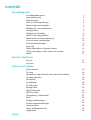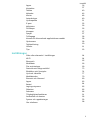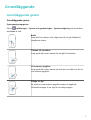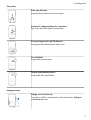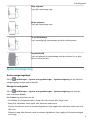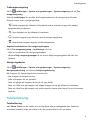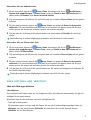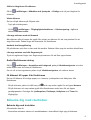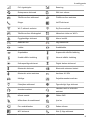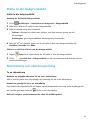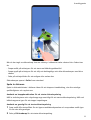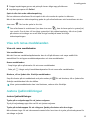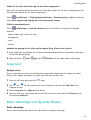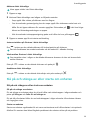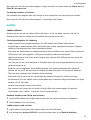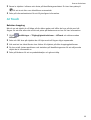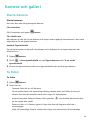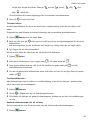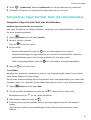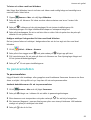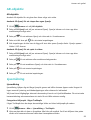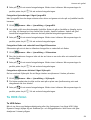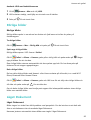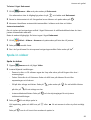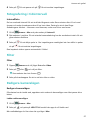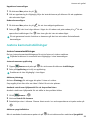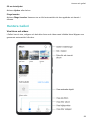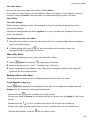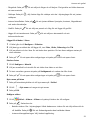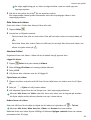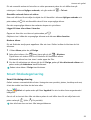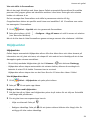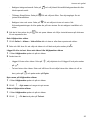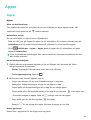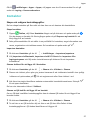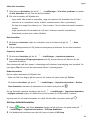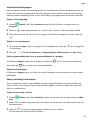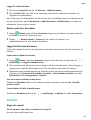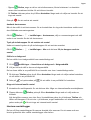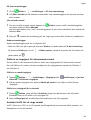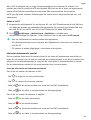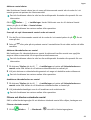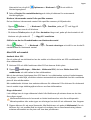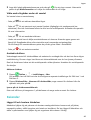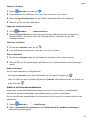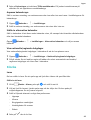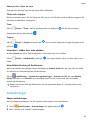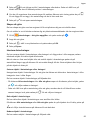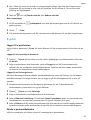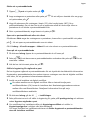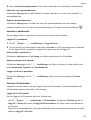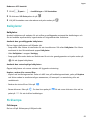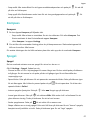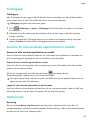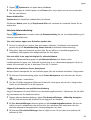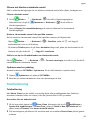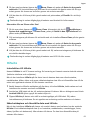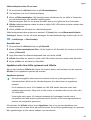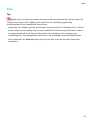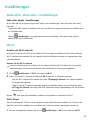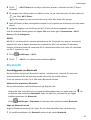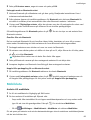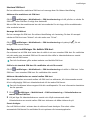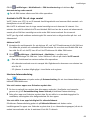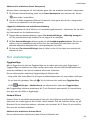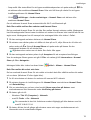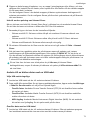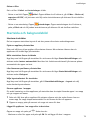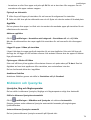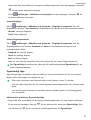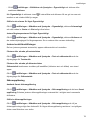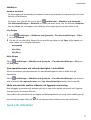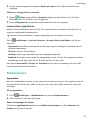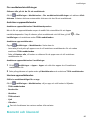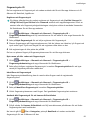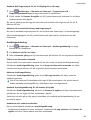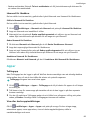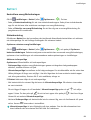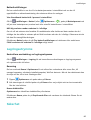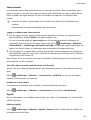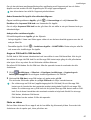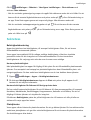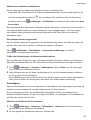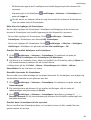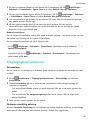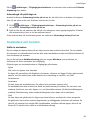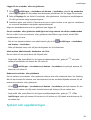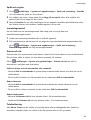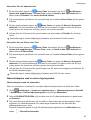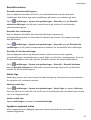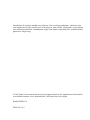Bruksanvisning

Innehåll
Grundläggande
Grundläggande gester
1
Systemnavigering
3
Telefonkloning
4
Låsa och låsa upp skärmen
5
Bekanta dig med startsidan
6
Meddelande- och statusikoner
7
Genvägsväxlar
9
Widgetar på startsidan
9
Ställa in din bakgrundsbild
10
Skärmdump och skärminspelning
10
Visa och rensa meddelanden
12
Justera ljudinställningar
12
Ange text
13
Delat skärmläge och ytande fönster
13
Slå på och stänga av eller starta om enheten
14
Ladda
15
Smarta funktioner
AI Lens
17
AI Touch
18
Kamera och galleri
Starta Kamera
19
Ta foton
19
Fotografera i läget Porträtt, Natt eller Bred bländare
21
Ta panoramafoton
22
AR-objektiv
23
Ljusmålning
23
Ta HDR-foton
24
Rörliga bilder
25
Läget Dokument
25
Spela in videor
26
Fotografering i tidsintervall
27
Filter
27
Redigera kameralägen
27
Justera kamerainställningar
28
Hantera Galleri
29
Smart fotokategorisering
33
Höjdpunkter
34
Appar
i

Appar
36
Kontakter
37
Telefon
40
Kalender
46
Klocka
48
Anteckningar
49
Ljudinspelare
51
E-post
52
Kalkylator
56
Ficklampa
56
Kompass
57
Spegel
57
Tvillingapp
58
Komma åt ofta använda appfunktioner snabbt
58
Optimerare
58
Telefonkloning
60
HiSuite
61
Tips
63
Inställningar
Söka efter alternativ i Inställningar
64
Wi-Fi
64
Bluetooth
65
Mobildata
66
Fler anslutningar
69
Startsida och bakgrundsbild
73
Bildskärm och ljusstyrka
74
Ljud och vibration
77
Meddelanden
79
Biometri och lösenord
80
Appar
83
Batteri
84
Lagringsutrymme
85
Säkerhet
85
Sekretess
88
Tillgänglighetsfunktioner
91
Användare och konton
92
System och uppdateringar
93
Om telefonen
98
Innehåll
ii

Grundläggande
Grundläggande gester
Grundläggande gester
Systemnavigeringsgester
Gå till
Inställningar > System och uppdateringar > Systemnavigering och kontrollera
att Gester är valt.
Bakåt
Svep inåt från vänster eller höger kant för att gå tillbaka till
föregående skärm.
Tillbaka till startsidan
Svep uppåt från nedre kanten för att gå till startsidan.
Visa senaste uppgifter
Svep uppåt från nedre kanten på skärmen och håll kvar för att
visa senaste uppgifter.
Stänga en app
På skärmen med senaste uppgifter sveper du uppåt på
förhandsvisningen av en app för att stänga appen.
1

Fler gester
Dela upp skärmen
Svep uppåt på skärmen med tre ngrar.
Komma åt redigeringsläge för startsidan
Nyp ihop med två ngrar på startsidan.
Visa genvägspanelen på låsskärmen
Svep uppåt från låsskärmens nedre kant.
Visa sökfältet
Svep nedåt på startsidan.
Öppna meddelandepanelen
Svep nedåt från statusfältet.
Knappgenvägar
Stänga av och starta om
Tryck på och håll in strömbrytaren tills alternativen Stäng av
och Starta om visas.
Grundläggande
2

Höja volymen
Tryck på volymknapp upp.
Sänka volymen
Tryck på volymknapp ned.
Ta en skärmdump
Tryck samtidigt på volymknapp ned och strömbrytaren.
Ögonblicksbild
Tryck två gånger på volymknapp ned när skärmen är av eller
låst för att ta ett foto.
Systemnavigering
Ändra navigeringsläget
Gå till Inställningar > System och uppdateringar > Systemnavigering för att välja ett
navigeringsläge enligt dina önskemål.
Navigera med gester
Gå till Inställningar > System och uppdateringar > Systemnavigering och aktivera
eller avaktivera Gester.
När Gester har aktiverats kan du:
• Gå tillbaka till föregående skärm: Svep inåt från vänster eller höger kant.
• Återgå till startsidan: Svep uppåt från skärmens nedre kant.
• Komma åt skärmen med de senaste åtgärderna: Svep uppåt från skärmens nedre kant och
håll kvar.
• Stänga en app från skärmen med de senaste åtgärderna: Svep uppåt på förhandsvisningen
av en app.
Grundläggande
3

Treknappsnavigering
Gå till Inställningar > System och uppdateringar > Systemnavigering och välj Tre-
knappsnavigering.
Peka på Inställningar för att välja den knappkombination för navigering du föredrar.
Följande ikoner visas i navigeringsfältet:
• : Bakåt-knappen går tillbaka till föregående skärm, avslutar en app eller stänger
tangentbordet på skärmen.
•
: Hem-knappen tar dig tillbaka till startsidan.
•
: Senaste-knappen visar skärmen med de senaste uppgifterna.
• : Meddelande-knappen öppnar meddelandepanelen.
Anpassa kombinationen för navigeringsknappen
Gå till Tre-knappsnavigering > Inställningar. Du kan:
• Välja en kombination för navigeringsknappen.
• Aktivera Dölj navigeringsknappar så att du kan dölja navigeringsfältet när det inte
används.
Navigeringsdocka
Gå till
Inställningar > System och uppdateringar > Systemnavigering >
Navigeringsdockning och aktivera Navigeringsdockning.
När knappen för navigeringsdockan visas kan du:
• Dra knappen till önskad position.
• Peka på knappen för att gå bakåt.
• Peka två gånger på knappen för att gå två steg bakåt.
• Peka och hålla kvar på knappen och släppa knappen för att gå tillbaka till startsidan.
• Peka och hålla kvar på knappen och sedan svepa åt vänster eller höger för att visa senaste
åtgärder.
Telefonkloning
Telefonkloning
Med Phone Clone kan du snabbt och smidigt
ytta alla grundläggande data (inklusive
kontakter, kalender, bilder och videor) från din gamla enhet till din nya enhet.
Grundläggande
4

Klona data från en Android-enhet
1 På din nya enhet öppnar du Phone Clone. Alternativt går du till Inställningar >
System och uppdateringar > Phone Clone, pekar på Detta är den nya telefonen och
pekar sedan på Huawei eller Annan Android-telefon.
2 Följ anvisningarna på skärmen för att ladda ned och installera Phone Clone på den gamla
enheten.
3 På den gamla enheten öppnar du Phone Clone och pekar på Detta är den gamla
telefonen. Följ instruktionerna på skärmen för att ansluta din gamla enhet till din nya
enhet genom att skanna en kod eller genom att ansluta manuellt.
4 Välj de data du vill klona på din gamla enhet och peka sedan på Överför för att börja
klona.
Telefonkloning är endast tillgängligt på enheter med Android 4.4 eller senare.
Klona data från en iPhone eller iPad
1 På din nya enhet öppnar du Phone Clone. Alternativt går du till Inställningar >
System och uppdateringar > Phone Clone, pekar på Detta är den nya telefonen och
pekar sedan på iPhone/iPad.
2 Följ anvisningarna på skärmen för att ladda ned och installera Phone Clone på den gamla
enheten.
3 På den gamla enheten öppnar du Phone Clone och pekar på Detta är den gamla
telefonen. Följ instruktionerna på skärmen för att ansluta din gamla enhet till din nya
enhet genom att skanna en kod eller genom att ansluta manuellt.
4 Välj de data du vill klona på din gamla enhet och följ sedan anvisningarna på skärmen för
att slutföra datakloningen.
Telefonkloning är endast tillgängligt på enheter med iOS 8.0 eller senare.
Låsa och låsa upp skärmen
Låsa och låsa upp skärmen
Låsa skärmen
Om enheten förblir aktiv under en viss tidsperiod, låser den skärmen automatiskt och går till
viloläget för att spara energi.
Alternativt kan du låsa skärmen manuellt på följande sätt:
• Tryck på strömbrytaren.
• På startsidan nyper du ihop med två ngrar för att gå till skärmredigeringsläget. Peka på
Widgetar och dra sedan ikonen Skärmlås till startsidan. Nu kan du peka på ikonen
Skärmlås för att låsa skärmen.
Grundläggande
5

Ställa in tidsgränsen för skärmen
Gå till Inställningar > Bildskärm och ljusstyrka > Viloläge och välj en tidsgräns för
skärmen.
Väcka skärmen
Du kan slå på skärmen på följande sätt:
• Tryck på strömbrytaren.
• Gå till Inställningar > Tillgänglighetsfunktioner > Rörelsestyrning > Lyft och
aktivera Aktivera enhet.
Låsa upp skärmen med ett lösenord
När skärmen slås på sveper du uppåt från mitten av skärmen för att visa panelen för att
ange lösenordet. Sedan anger du lösenordet för låsskärmen.
Använda Ansiktsupplåsning
Slå på skärmen och rikta in den med ditt ansikte. Enheten låses upp när ansiktet identieras.
Låsa upp enheten med ditt ngeravtryck
Tryck ett registrerat nger mot ngeravtryckssensorn för att låsa upp enheten.
Ändra låsskärmens visning
Gå till Inställningar > Hemskärm och bakgrund, peka på Låsskärmssignatur och skriv
sedan texten som ska visas på låsskärmen.
Om du vill ta bort signaturen pekar du på Låsskärmssignatur och raderar texten.
Få åtkomst till appar från låsskärmen
Du kan få åtkomst till vanliga appar, t.ex. Kamera, Ljudinspelare och Kalkylator från
låsskärmen.
• Slå på skärmen, peka och håll kvar på och svep sedan uppåt för att öppna Kamera.
• Slå på skärmen och svep sedan uppåt från låsskärmens nedre kant för att öppna
genvägspanelen. Genvägar för Ljudinspelare, Ficklampa, Kalkylator och Timer blir
tillgängliga.
Bekanta dig med startsidan
Bekanta dig med startsidan
På startsidan kan du:
• Kontrollera enhetens status och meddelandena i statusfältet högst upp på skärmen.
Grundläggande
6

• Svepa åt vänster eller höger för att visa appar och widgetar på startsidan.
Meddelande- och statusikoner
Meddelande- och statusikoner
Nätverksstatusikoner som används kan variera beroende på region och
nätverksleverantör.
Funktioner som stöds varierar beroende på enhetsmodell. Vissa av följande ikoner är
kanske inte tillämpliga på din enhet.
Ansluten till 5G-nätverket Ansluten till 4G-nätverket
Ansluten till 3G-nätverket Ansluten till 2G-nätverket
Grundläggande
7

Full signalstyrka Roaming
Datasparare aktiverad SIM-kort saknas
Trådlös surfzon aktiverad Trådlös surfzon ansluten
Ringer VoLTE aktiverat
Wi-Fi-nätverk anslutet SkyTone används
Trådlös surfzon frånkopplad Nätverket växlas av Wi-Fi+
Flygplansläge aktiverat Alarm inställt
Batteriet slut Låg batterinivå
Laddar Snabbladdar
Superladdar Supersnabb trådlös laddning
Snabb trådlös laddning Normal trådlös laddning
Strömsparläge aktiverat Digital balans aktiverad
Bluetooth aktiverat Bluetooth-enhetens batteri
Bluetooth-enhet ansluten Ansluten till VPN
Körläge Projektionsenhet ansluten
Platstjänst aktiverad Ögonvänligt läge aktiverat
Headset anslutet
Headset med en mikrofon
anslutet
Missat samtal Olästa SMS
Mikrofonen är avaktiverad Ljud av
Fler meddelanden Endast vibrera
NFC aktiverat Stör Ej-läge aktiverat
Grundläggande
8

Datasynkronisering Datasynkronisering misslyckades
Prestandaläge aktiverat Nytt e-postmeddelande
Påminnelse om händelse
Genvägsväxlar
Genvägsväxlar
Slå på en genvägsväxel
Svep nedåt från statusfältet för att öppna meddelandepanelen och svep sedan nedåt igen för
att visa alla genvägsväxlar.
• Peka på en genvägsväxel om du vill aktivera eller avaktivera motsvarande funktioner.
• Peka och håll kvar på en genvägsväxel för att öppna inställningsskärmen för funktionen.
(Endast tillgängligt för vissa funktioner)
• Peka på för att öppna Inställningar.
Anpassa genvägsväxlar
Peka på
, peka och håll kvar på en ikon och dra den till den önskade positionen.
Widgetar på startsidan
Widgetar på startsidan
Du kan lägga till,
ytta eller radera widgetar på startsidan, t.ex. Skärmlås, Väder,
Anteckningar, Klocka, Kontakter och Kalender, enligt ditt personliga behov.
Lägga till en widget på startsidan
1 Nyp ihop med två ngrar på startsidan för att öppna startsidans inställningsläge.
2 Peka på Widgetar och svep åt vänster för att visa alla widgetar.
3 Vissa widgetar, t.ex. Väder, kommer i olika format. Peka på widgeten för att visa alla
format och svep sedan åt höger för att gå tillbaka.
4 Peka på en widget för att lägga till den på startsidan. Om det inte nns något utrymme
på den nuvarande skärmsidan, ska du peka och hålla kvar på den och sedan dra den till
en annan skärmsida.
Flytta eller radera en widget
Peka och håll kvar på en widget på startsidan tills enheten vibrerar och dra sedan widgeten
till önskad position eller peka på Ta bort.
Grundläggande
9

Ställa in din bakgrundsbild
Ställa in din bakgrundsbild
Använda en förinställd bakgrundsbild
1 Gå till
Inställningar > Hemskärm och bakgrund > Bakgrundsbild.
2 Peka på en bild du vill ställa in som bakgrundsbild.
3 Ställ in följande enligt dina önskemål:
• Oskärpa: tillämpar en eekt med oskärpa, som kan justeras genom att dra i
skjutreglaget.
• Rullningsbar: gör bakgrundsbilden bläddringsbar på startsidan.
4 Peka på och fastställ sedan om du vill ställa in den som bakgrundsbilden för
Låsskärm, Startsida eller Båda.
Ställa in en bild från Galleri som din bakgrundsbild
1 Öppna Galleri och öppna bilden du vill ställa in som din bakgrundsbild.
2 Gå till > Använd som > Bakgrundsbild och följ instruktionerna på skärmen för att
slutföra inställningen.
Skärmdump och skärminspelning
Ta en skärmdump
Använda en knappkombination för att ta en skärmdump
Håll in strömbrytaren och volymknapp ned samtidigt för att ta en skärmdump.
Använd en genväg för att ta en skärmdump
Svep nedåt från statusfältet för att öppna meddelandepanelen och svep sedan nedåt igen för
att visa alla genvägar. Peka på
för att ta en skärmdump.
Dela och redigera en skärmdump eller växla till bläddringsbild
Grundläggande
10

När du har tagit en skärmdump visas en miniatyr i skärmens nedre vänstra hörn. Sedan kan
du:
• Svepa nedåt på miniatyren för att starta en bläddringsskärmbild.
• Svepa uppåt på miniatyren för att välja ett delningsläge och dela skärmdumpen med dina
vänner.
• Peka på miniatyrbilden för att redigera eller radera den.
Skärmdumpar sparas i Galleri som standard.
Spela in skärmen
Spela in skärmaktiviteter i delbara videor för att skapa en handledning, visa dina otroliga
spelfärdigheter och mycket mer.
Använda en knappkombination för att starta skärminspelning
Håll in strömbrytaren och volymknapp upp samtidigt för att starta skärminspelning. Håll ned
båda knapparna igen för att stoppa inspelningen.
Använda en genväg för att starta skärminspelning
1 Svep nedåt från statusfältet för att öppna meddelandepanelen och svep sedan nedåt igen
för att visa alla genvägar.
2 Peka på Skärmdump för att starta skärminspelning.
Grundläggande
11

3 Stoppa inspelningen genom att peka på timern högst upp på skärmen.
4 Inspelningen sparas till Galleri.
Spela in din röst under skärminspelning
Du kan aktivera mikrofonen för att spela in din röst medan du spelar in skärmen.
När du har startat en skärminspelning pekar du på mikrofonikonen och kontrollerar att den
visas som
. Nu kan du spela in din röst.
Om mikrofonen är avaktiverad (om den visas som ), kan du bara spela in systemljud,
t.ex. musik. Om du inte vill ha något systemljud i din skärminspelning, slår du av ljudet
på enheten och stänger av musik eller övriga medieljud innan du börjar
skärminspelningen.
Visa och rensa meddelanden
Visa och rensa meddelanden
Visa meddelanden
När det
nns en meddelandepåminnelse kan du slå på skärmen och svepa nedåt från
statusfältet för att öppna meddelandepanelen och visa meddelandet.
Rensa meddelanden
• Svep höger på en påminnelse för att rensa meddelandet.
• Peka på längst ned på meddelandepanelen för att rensa alla meddelanden.
Blockera, slå av ljudet eller fördröja meddelanden
Svep åt vänster på ett meddelande och peka sedan på
för att blockera, slå av ljudet eller
fördröja meddelanden från den källan.
Vissa systemmeddelanden kan inte blockeras, raderas eller fördröjas.
Justera ljudinställningar
Justera ljudinställningar
Trycka på en volymknapp för att justera volymen
Tryck på volymknapp upp eller ned för att justera volymen.
Trycka på strömknappen för att stänga av ljudet på enheten när den ringer
När enheten ringer för ett inkommande samtal eller larm kan du trycka på strömbrytaren för
att stänga av ljudet.
Grundläggande
12

Vända för att tysta eller lyfta upp för att sänka ringvolymen
När du får ett inkommande samtal kan du vända på enheten för att slå av ringsignalens ljud
eller lyfta på enheten för att sänka ringvolymen.
Gå till Inställningar > Tillgänglighetsfunktioner > Rörelsestyrning > Lyft och aktivera
sedan Sänk volymen på ringsignalen för inkommande samtal.
Ställa in standardvolymen
Gå till Inställningar > Ljud och vibration där du kan ställa in volymen för följande
element:
• Media (video, spel, musik och mer)
• Ringsignaler
• Larm
• Samtal
Använda en genväg för att växla mellan lägena Ring, Vibrera eller Ljud av
1 Svep nedåt från statusfältet för att öppna meddelandepanelen och svep sedan nedåt igen
för att visa alla genvägar.
2 Peka på ikonen
Ljud, Tyst eller Vibration för att växla mellan olika lägen.
Ange text
Redigera text
Du kan markera text som visas på skärmen, kopiera eller klippa den till urklipp och sedan
klistra in den någon annanstans. Du kan även dela den på
era sätt.
1 Peka och håll kvar på texten tills
visas.
2 Dra
och för att markera den text du behöver eller peka på Välj alla för att
markera all text.
3 Peka på Kopiera eller Klipp ut efter behov.
4 Peka och håll kvar i utrymmet där du vill klistra in texten och vänta tills Klistra in visas
och peka på Klistra in.
Delat skärmläge och ytande fönster
Delat skärmläge
Du kan dela skärmen på enheten för att använda två appar samtidigt.
Grundläggande
13

Aktivera delat skärmläge
Vissa appar stöder inte Delat skärmläge.
1 Öppna en app.
2 Aktivera Delat skärmläge med någon av följande metoder:
• Svep uppåt från mitten på skärmen med tre ngrar.
• Om du använder gestnavigering kan du svepa uppåt från skärmens nedre kant och
hålla för att öppna skärmen för senaste uppgifter. Peka sedan på i det övre högra
hörnet av förhandsgranskningen av appen.
• När du använder treknappsnavigering pekar och håller du kvar på knappen
.
3 Öppna en annan app för att starta multitasking.
Justera storleken på fönstren i delat skärmläge
Dra i mitten av den delade skärmen till önskad position på skärmen.
Den här funktionen kan endast användas när din enhet är i stående riktning.
Växla mellan fönstren i delat skärmläge
Om startsidan visas i någon av de delade skärmarna kommer du inte att kunna växla
mellan fönstren.
Peka på i mitten av den delade skärmen och peka på .
Avaktivera delat skärmläge
Peka på i mitten av den delade skärmlinjen och peka sedan på .
Slå på och stänga av eller starta om enheten
Slå på och stänga av eller starta om enheten
Slå på och stänga av enheten
För att stänga av enheten pekar du på och håller ned strömknappen i några sekunder och
pekar på Stäng av och Peka för att stänga av.
För att slå på enheten håller du ned strömknappen i några sekunder tills enheten vibrerar
och logotypen visas.
Starta om enheten
Starta om enheten regelbundet för att rensa cacheminnet och hålla enheten i ett optimalt
tillstånd. En omstart kan ibland åtgärda problemet när enheten stöter på ett problem.
Grundläggande
14

Bara tryck på och håll ned strömknappen i några sekunder och peka sedan på Starta om och
Peka för att starta om.
Framtvinga omstart av enheten
Om enheten inte fungerar eller inte stängs av som vanligt kan du framtvinga en omstart.
Bara tryck på och håll ned strömknappen i 10 sekunder eller längre.
Ladda
Ladda enheten
Enheten varnar dig när den börjar få slut på ström. Se till att ladda enheten i tid för att
förhindra den från att stängas av automatiskt när strömmen tar slut.
Försiktighetsåtgärder för laddning
• Ladda enheten med standardadaptern och USB-kabeln som följde med enheten.
Användning av andra laddare eller USB-kablar kan orsaka upprepade omstarter, långsam
laddning, överhettning eller andra oönskade
eekter.
• Din enhet kör automatiskt en säkerhetskontroll när en laddare eller annan enhet ansluts till
USB-porten. Om fukt upptäcks i USB-porten aktiverar enheten automatiskt
säkerhetsfunktioner och slutar ladda. Koppla bort enheten från USB-porten och vänta tills
USB-porten är torr.
• Hur lång tid det tar innan batteriet är fulladdat beror på omgivningstemperaturen och hur
gammalt batteriet är.
• Batterier har ett begränsat antal laddningscykler. När batterilivslängden blir märkbart
kortare ska du gå till ett auktoriserat Huawei-kundservicecenter för att byta ut batteriet.
• Täck inte över enheten eller laddaren under laddning.
• Din enhet kan bli varm när du har använt den under en längre tid, särskilt vid höga
temperaturer. Om det händer ska du sluta ladda den, avaktivera några funktioner och ytta
enheten till en sval plats.
• Använd inte enheten medan den laddar.
• Om enheten inte svarar när du trycker på och håller ned strömknappen är batteriet
förmodligen tomt. Ladda i 10 minuter och slå sedan på den.
Använda laddaren som följde med enheten
1 Använd USB-kabeln som följde med enheten för att ansluta enheten och adaptern.
2 Anslut adaptern till ett eluttag.
Ladda enheten med en dator
1 Anslut enhet till en dator eller annan enhet med en USB-kabel.
2 När dialogrutan Använd USB till visas på enheten pekar du på Endast laddning.
Grundläggande
15

Om ett annat alternativ har ställts in tidigare visas inte dialogrutan. Svep nedåt från
statusfältet för att öppna meddelandepanelen, peka på Inställningar och välj sedan
Endast laddning.
Översikt över batteriikoner
Du kan kontrollera batterinivån med hjälp av batteriikonen på enhetsskärmen.
Batteriikon Batterinivå
Mindre än 4 % kvar av batteriet
Laddar, mindre än 10 % kvar av batteriet
Laddar, 10 % till 90 % kvar av batteriet
Laddar, minst 90 % kvar av batteriet
Om 100 % visas bredvid batteriikonen, eller ett meddelande om
slutförd laddning visas på låsskärmen, indikerar det att batteriet är
fulladdat.
Omvänd laddning med en OTG-kabel
OTG (On-The-Go) är en USB-sändningsteknik som gör det möjligt för en enhet att få direkt
åtkomst till ler på ett USB-minne eller en digitalkamera, eller för att ansluta till en extern
enhet som ett tangentbord eller mus med hjälp av en OTG-kabel.
Du kan använda enheten för att ladda andra enheter med en OTG-kabel.
1 Anslut enheten till den enhet som ska laddas med en OTG-kabel.
2 När dialogrutan Använd USB till visas på enheten pekar du på Omvänd laddning.
Om ett annat alternativ har ställts in tidigare visas inte dialogrutan. Svep nedåt från
statusfältet för att öppna meddelandepanelen, peka på Inställningar och välj sedan
Omvänd laddning.
3 Följ instruktionerna på skärmen på enheten som ska laddas för att börja ladda.
Grundläggande
16

Smarta funktioner
AI Lens
Skanna koder
HiVision kan läsa
era olika QR-koder och ge dig omedelbar åtkomst till motsvarande
appskärm.
1 Öppna kameran, peka på och peka sedan på .
2 Placera QR-koden inom skanningsramen och vänta tills den identieras.
Skanna för att översätta
Funktionen Omedelbar översättning i HiVision kan hjälpa dig med att snabbt översätta
utländsk text.
1 Öppna kameran, peka på och peka sedan på .
2 Välj ursprungs- och målspråken i språklistan.
3 Rikta in texten du vill översätta och vänta på att den översätts.
Skanna för att handla
Funktionen Shopping i HiVision kan användas för att skanna objekt och få
köprekommendationer för liknande objekt online.
1 Öppna kameran, peka på
och peka sedan på .
2 Rama in målobjektet i sökaren. Du får köprekommendationer när objektet har
identierats. Du kan även peka på för att ta ett foto som identieras automatiskt.
Skanna för att få kaloriinformation
Skanna mat för att få information om vikt, kalorier och näringsämnen.
1 Öppna kameran, peka på
och peka sedan på .
2 Rama in maten i sökaren och vänta tills informationen om vikt, kalorier och
näringsämnen visas.
Skanna för att identiera objekt
HiVision hjälper dig att utforska världen runt omkring dig. Bara skanna ett objekt för att få
mer information om det. För mästerverk, landmärken med mera får du ytterligare
information och tjänster.
1 Öppna kameran, peka på och peka sedan på .
17
Sidan laddas...
Sidan laddas...
Sidan laddas...
Sidan laddas...
Sidan laddas...
Sidan laddas...
Sidan laddas...
Sidan laddas...
Sidan laddas...
Sidan laddas...
Sidan laddas...
Sidan laddas...
Sidan laddas...
Sidan laddas...
Sidan laddas...
Sidan laddas...
Sidan laddas...
Sidan laddas...
Sidan laddas...
Sidan laddas...
Sidan laddas...
Sidan laddas...
Sidan laddas...
Sidan laddas...
Sidan laddas...
Sidan laddas...
Sidan laddas...
Sidan laddas...
Sidan laddas...
Sidan laddas...
Sidan laddas...
Sidan laddas...
Sidan laddas...
Sidan laddas...
Sidan laddas...
Sidan laddas...
Sidan laddas...
Sidan laddas...
Sidan laddas...
Sidan laddas...
Sidan laddas...
Sidan laddas...
Sidan laddas...
Sidan laddas...
Sidan laddas...
Sidan laddas...
Sidan laddas...
Sidan laddas...
Sidan laddas...
Sidan laddas...
Sidan laddas...
Sidan laddas...
Sidan laddas...
Sidan laddas...
Sidan laddas...
Sidan laddas...
Sidan laddas...
Sidan laddas...
Sidan laddas...
Sidan laddas...
Sidan laddas...
Sidan laddas...
Sidan laddas...
Sidan laddas...
Sidan laddas...
Sidan laddas...
Sidan laddas...
Sidan laddas...
Sidan laddas...
Sidan laddas...
Sidan laddas...
Sidan laddas...
Sidan laddas...
Sidan laddas...
Sidan laddas...
Sidan laddas...
Sidan laddas...
Sidan laddas...
Sidan laddas...
Sidan laddas...
Sidan laddas...
Sidan laddas...
-
 1
1
-
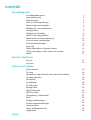 2
2
-
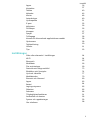 3
3
-
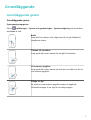 4
4
-
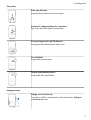 5
5
-
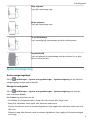 6
6
-
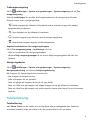 7
7
-
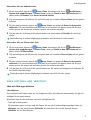 8
8
-
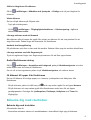 9
9
-
 10
10
-
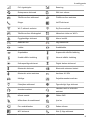 11
11
-
 12
12
-
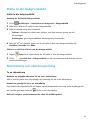 13
13
-
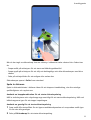 14
14
-
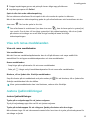 15
15
-
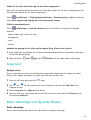 16
16
-
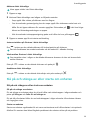 17
17
-
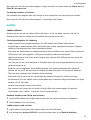 18
18
-
 19
19
-
 20
20
-
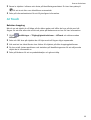 21
21
-
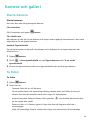 22
22
-
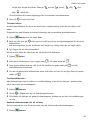 23
23
-
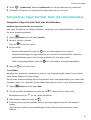 24
24
-
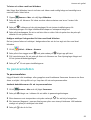 25
25
-
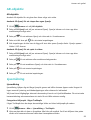 26
26
-
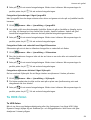 27
27
-
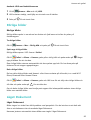 28
28
-
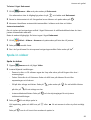 29
29
-
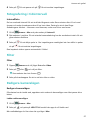 30
30
-
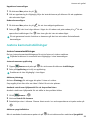 31
31
-
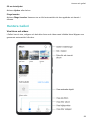 32
32
-
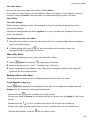 33
33
-
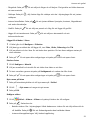 34
34
-
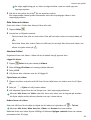 35
35
-
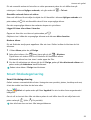 36
36
-
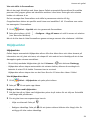 37
37
-
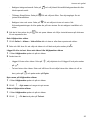 38
38
-
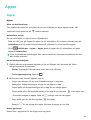 39
39
-
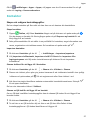 40
40
-
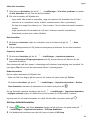 41
41
-
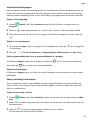 42
42
-
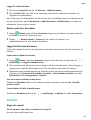 43
43
-
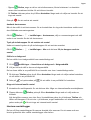 44
44
-
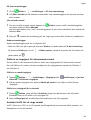 45
45
-
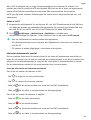 46
46
-
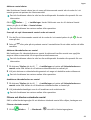 47
47
-
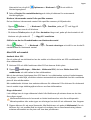 48
48
-
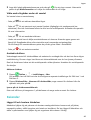 49
49
-
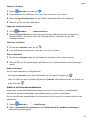 50
50
-
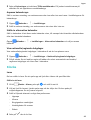 51
51
-
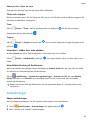 52
52
-
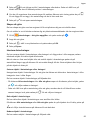 53
53
-
 54
54
-
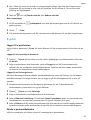 55
55
-
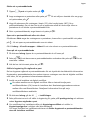 56
56
-
 57
57
-
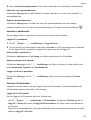 58
58
-
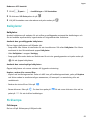 59
59
-
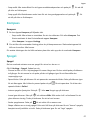 60
60
-
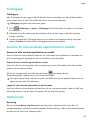 61
61
-
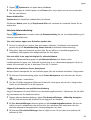 62
62
-
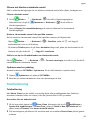 63
63
-
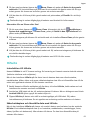 64
64
-
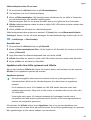 65
65
-
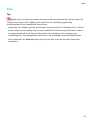 66
66
-
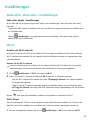 67
67
-
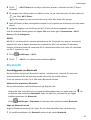 68
68
-
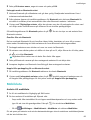 69
69
-
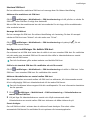 70
70
-
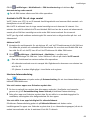 71
71
-
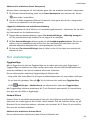 72
72
-
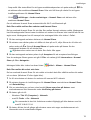 73
73
-
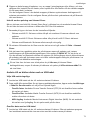 74
74
-
 75
75
-
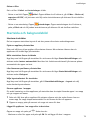 76
76
-
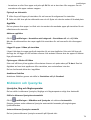 77
77
-
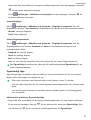 78
78
-
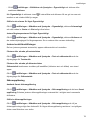 79
79
-
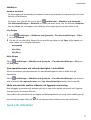 80
80
-
 81
81
-
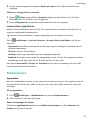 82
82
-
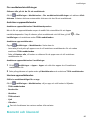 83
83
-
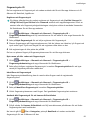 84
84
-
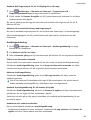 85
85
-
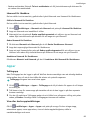 86
86
-
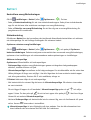 87
87
-
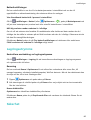 88
88
-
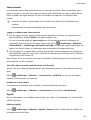 89
89
-
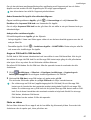 90
90
-
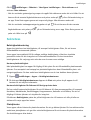 91
91
-
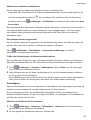 92
92
-
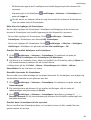 93
93
-
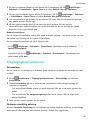 94
94
-
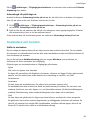 95
95
-
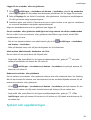 96
96
-
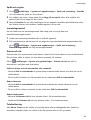 97
97
-
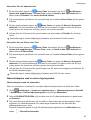 98
98
-
 99
99
-
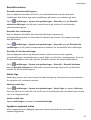 100
100
-
 101
101
-
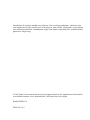 102
102
Relaterade papper
-
Huawei P40 Lite Bruksanvisning
-
Huawei P40 Lite E Bruksanvisning
-
Huawei P40 Pro Bruksanvisning
-
Huawei Y6p Bruksanvisning
-
Huawei P10 Bruksanvisning
-
Huawei P20 Pro Bruksanvisning
-
Huawei HUAWEI P20 Bruksanvisning
-
Huawei Mate 20 Pro Bruksanvisning
-
Huawei Mate 10 Pro Bruksanvisning
-
Huawei HUAWEI P10 Plus Bruksanvisningar